Содержание
- Способ 1: «Настройки» MIUI
- Способ 2: Мастер первоначальной настройки смартфона
- Способ 3: Переход на прошивку другого регионального типа
- Вопросы и ответы

Способ 1: «Настройки» MIUI
Основной, наиболее быстрый и безопасный путь изменения языка интерфейса Android-оболочки MIUI, которая управляет всеми без исключения моделями смартфонов Xiaomi Redmi, заключается в выборе нужного параметра в «Настройках» системы.
- Для русскоязычного пользователя наиболее простой операция по смене языка окажется, если на текущий момент интерфейс ОС смартфона переведён на русский или (как в примере на скриншотах далее) английский:
- Если элементы интерфейса МИЮАЙ подписаны совершенно непонятными (то есть выполненными незнакомыми буквами или иероглифами) надписями, с целью смены языка нужно выполнить, по сути, вышеописанное, но делать это придётся «вслепую». Действуем в точности по следующему алгоритму, который для примера предполагает перевод оформления программной части смартфона Redmi под управлением MIUI 11, 12, 12.5 и 13 (то есть фактически любой актуальной модели) с китайского языка на русский:
- Ориентируясь по внешнему виду иконки (это всегда «Шестерёнка», но нарисованная по-разному, в зависимости от установленной и выбранной на смартфоне темы оформления интерфейса ОС), находим на домашнем экране и открываем приложение для настройки системы. Кроме того, можно свайпнуть от верхней кромки экрана девайса вниз и затем, в зависимости от того, что откроется, нажать на выполненный в виде гайки элемент «Центра управления» MIUI или шестерёнку в правом верхнем углу «Панели быстрого доступа» операционной системы.
- Перемещаемся в четвертый сверху открывшегося перечня блок разделов параметров смартфона (разделены линиями),
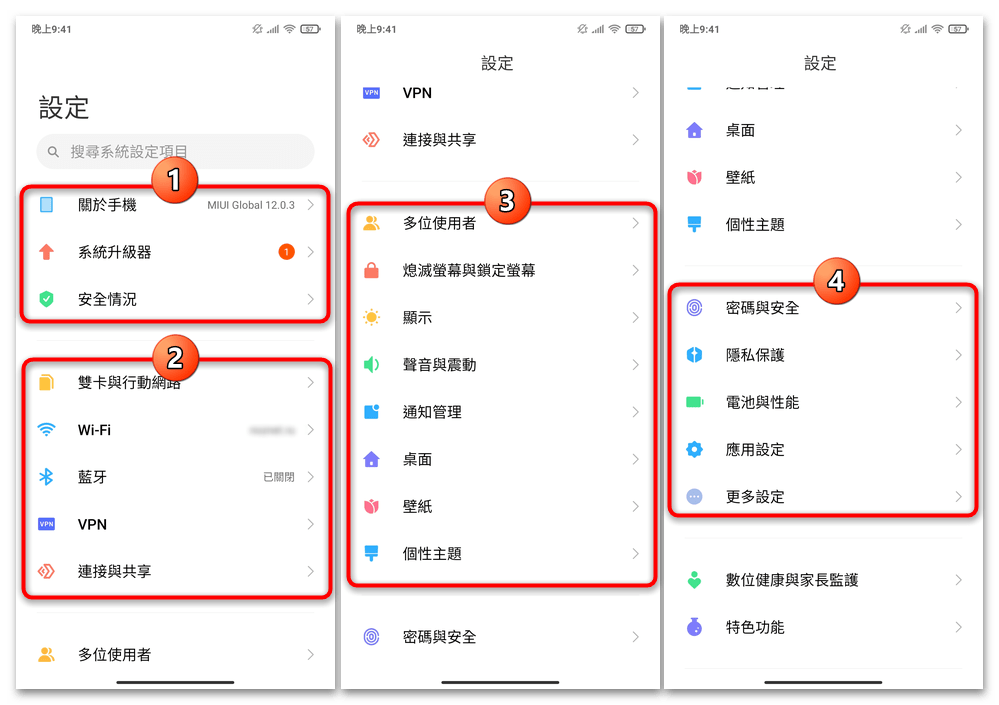
нажимаем на его последний по счёту и отмеченный значком «…» пункт.
- Далее переходим во второй сверху раздел настроек, а затем тапаем по первому пункту отобразившегося списка опций.
- Фактически всё, прокручиваем список языков, находим «Русский» (или другой подходящий), нажимаем на его наименование (к счастью, каждый язык здесь подписан на себе самом).
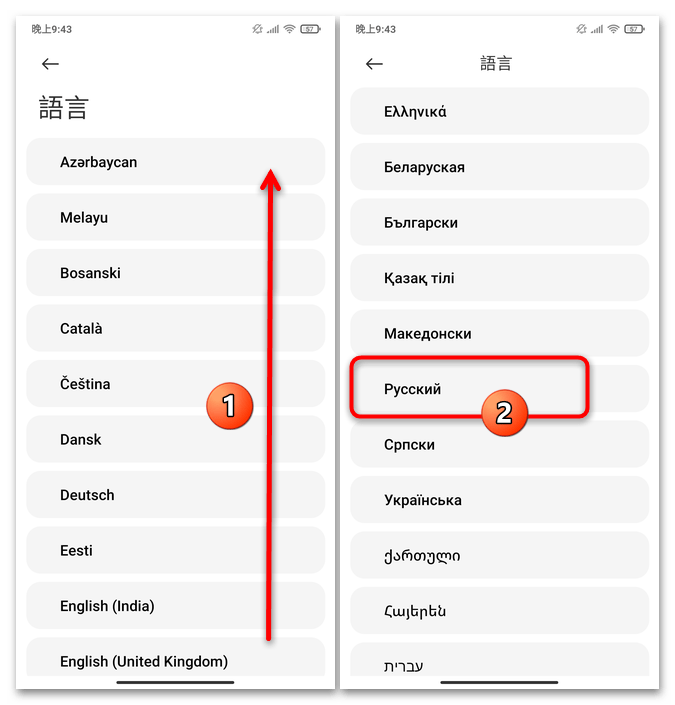
- Далее останется подтвердить появившийся внизу экрана запрос системы, тапнув под ним по (подсвеченной) кнопке справа, и выйти из уже переведённых «Настроек» девайса.
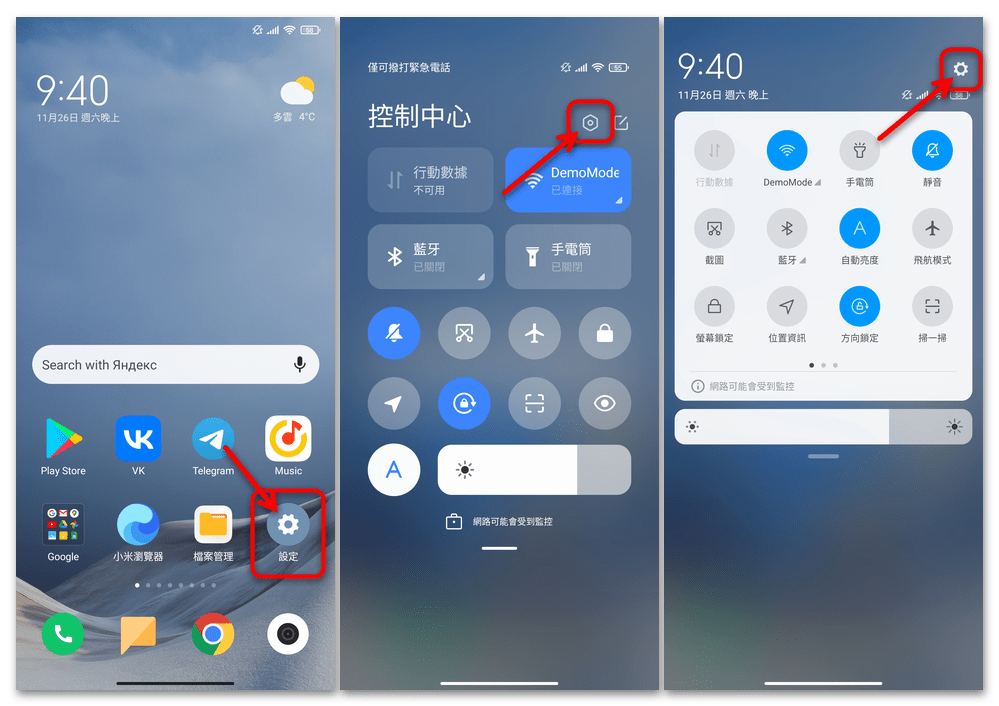
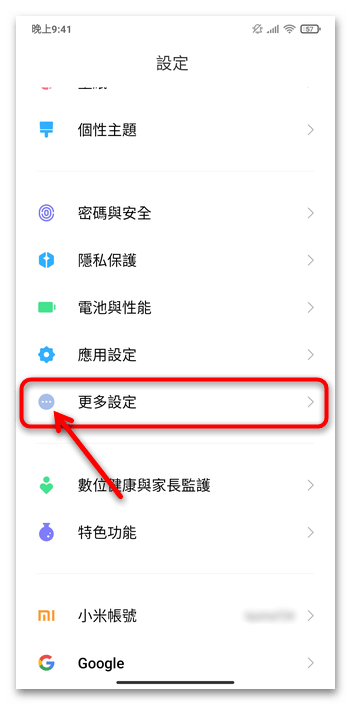
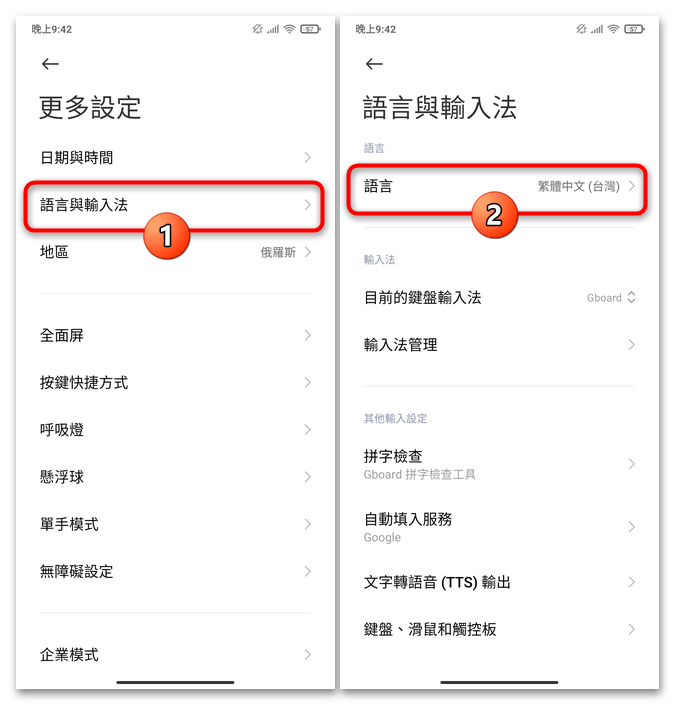
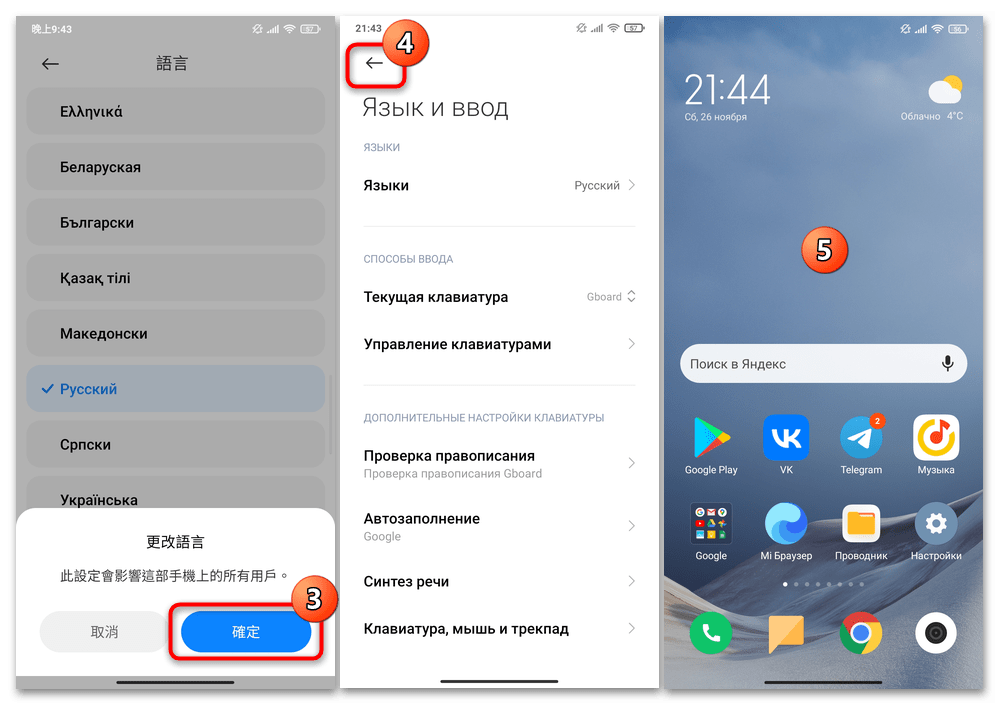
Способ 2: Мастер первоначальной настройки смартфона
Когда предложенным выше способом по каким-либо причинам сменить локализацию системы на Xiaomi Redmi не получается, можно пойти более кардинальным путём, — вернуть все параметры работы устройства к начальным значениям, а затем выбрать подходящий язык интерфейса на начальном этапе настройки ОС MIUI.
Следует учесть, что применение дальнейшего подхода приведёт к удалению всей сохранённой во внутренней памяти смартфона пользовательской информации. Кроме того, если на девайсе введена учётная запись экосистемы Xiaomi (Mi Аккаунт), после сброса он может быть переведен в статус «This device is locked» («Устройство заблокировано») и потребуется ввод пароля данной учётки (то есть знание секретной комбинации в рассматриваемой ситуации обязательно).
Читайте также: Разблокировка смартфонов Xiaomi в статусе «Устройство заблокировано» («This device is locked»)
- Выполняем сброс Сяоми Редми к заводским настройкам. В действительности это можно выполнить различными, описанными в статье по следующей ссылке способами, подойдёт любой, но в рамках этого материала рассмотрим наиболее универсальный (с точки зрения модели, версии ОС MIUI и ситуации) – предустановленную на любом смартфоне Xiaomi официальную среду восстановления (рекавери, «Main Menu»).
Читайте также: Как сбросить Android-девайс Xiaomi (Mi, Redmi, POCO) к заводским настройкам

- Выключаем смартфон (в крайнем случае – долгим (около 10 секунд) нажатием на его кнопку «Питание» — до момента отключения экрана), немного ожидаем, чтобы все программные процессы на устройстве точно завершились. Далее нажимаем на две аппаратные кнопки устройства одновременно и удерживаем их: «Power» («Включение/Блокировка экрана») и «Volume +» («Увеличить громкость»). Прекращаем воздействие на кнопки, когда девайс завибрирует и на его экране появится загрузочный логотип («Redmi» или «MI»).
- Далее на экране смартфона отобразится следующая картина: «Main Menu» с тремя кнопками — это и есть целевая в нашем случае заводская среда восстановления или рекавери девайса.
- Нажав на кнопку «Volume -» подсвечиваем второй по счёту пункт рассматриваемого меню — «Wipe Data», затем, коротко воздействовав на «Power» («Включение/Блокировка экрана»), вызываем данную функцию. Далее, убедившись, что активным является элемент «Wipe All Data», нажимаем «Power» ещё раз.
- На следующем экране выбираем (кнопкой «Volume –» подсвечиваем, «Power» — открываем) вторую по счёту опцию «Confirm», после чего ожидаем завершения инициированной процедуры сброса смартфона.
- После отображения на экране устройства зелёной надписи «Data wiped Successfully» трижды нажимаем «Power», чем обеспечиваем переход к перезагрузке устройства в его теперь возвращённую к изначальным параметрам функционирования операционную систему («Back to Main Menu» (Вернуться в предыдущее меню) — «Reboot» (Перезагрузка) — «Reboot to System» (Перезагрузка в ОС).
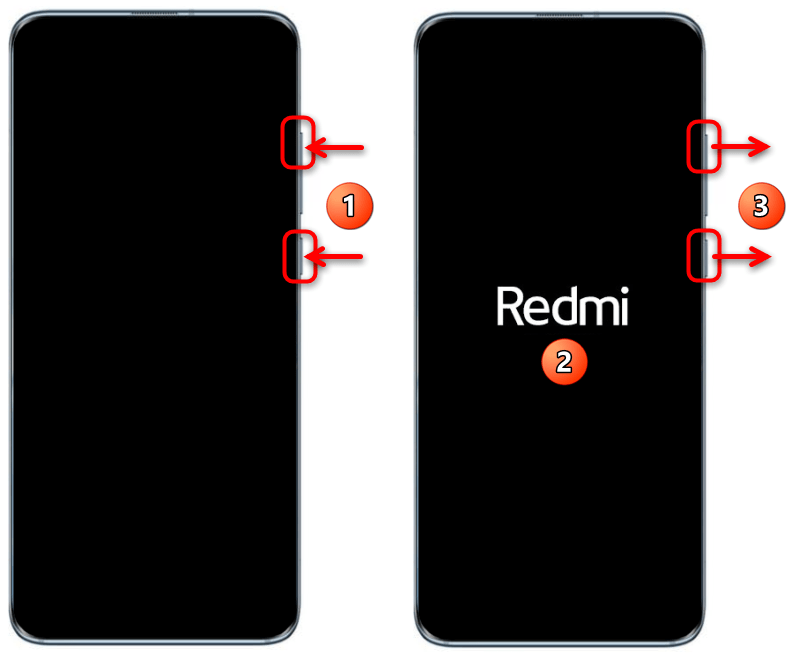
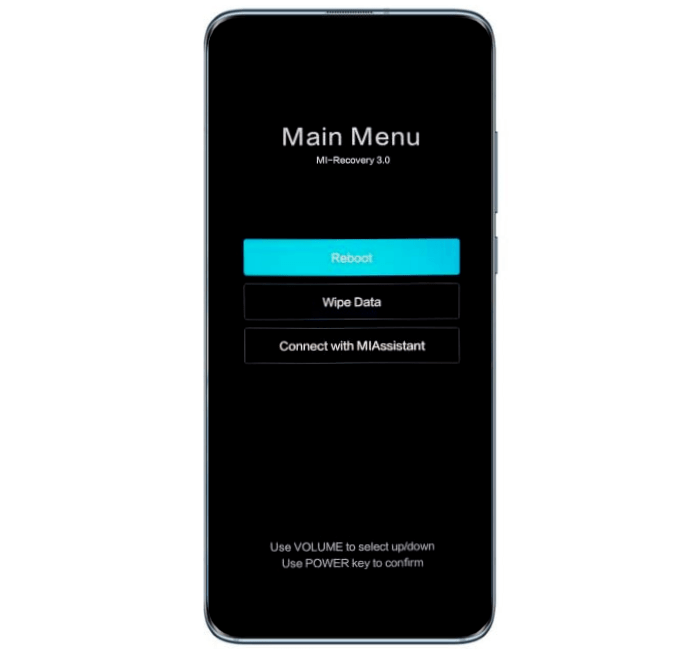
Стоит отметить, что в некоторых (редких) случаях «родное» рекавери девайса Сяоми Редми может быть не на английском, а на китайском языке, – тогда далее действуем, ориентируясь на местоположение вызываемых пунктов меню, а не латинские надписи.
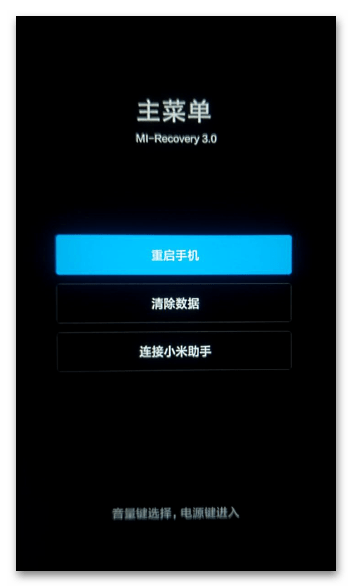
Читайте также: Как выйти из заводского рекавери (Main Menu) устройств Xiaomi (Mi, Redmi, POCO)
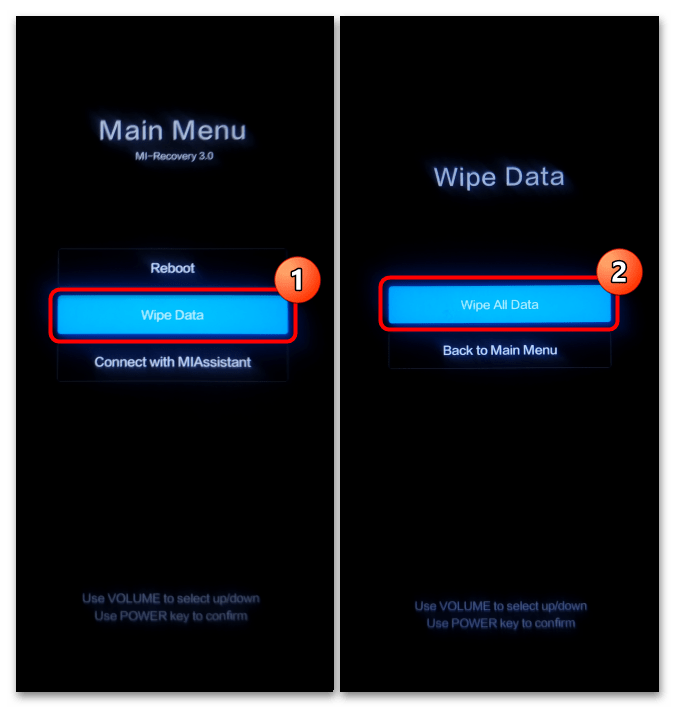
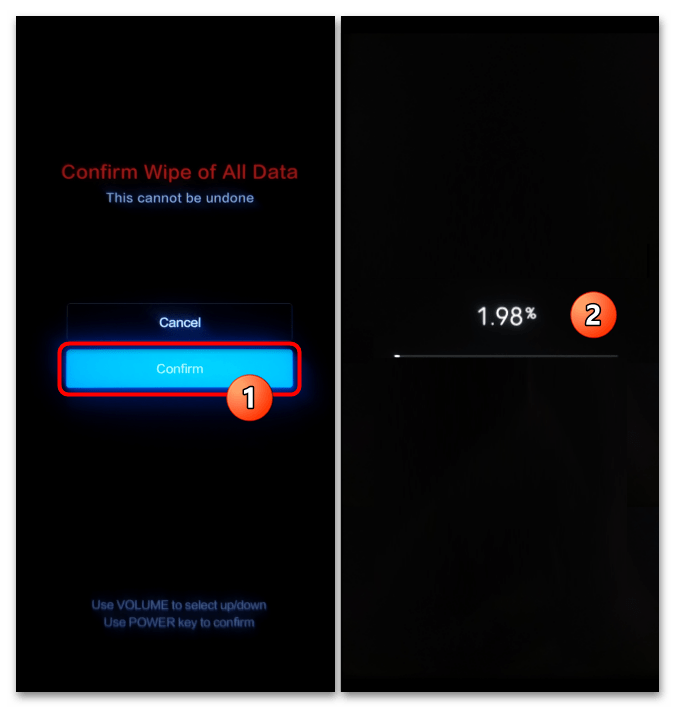
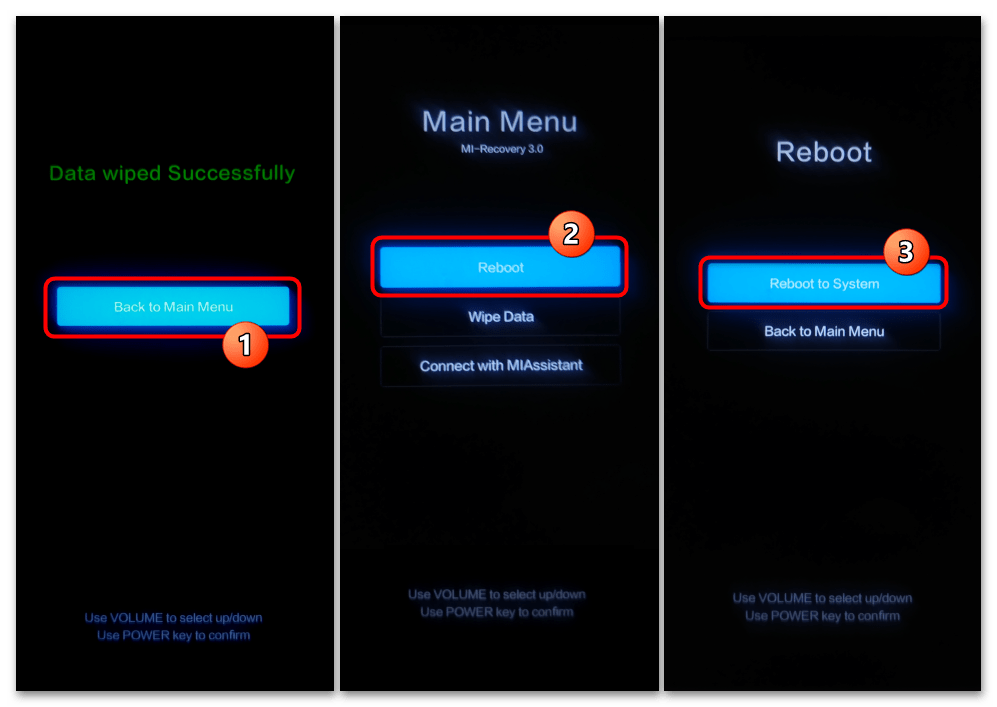
- Ожидаем запуска МИЮАЙ. После сброса процесс займёт большее, чем обычно время, а завершится отображением приветственного экрана операционной системы c её логотипом в центре – нажимаем на расположенную внизу круглую кнопку с изображением направленной вправо стрелки «Начать».
- Пролистываем отобразившийся перечень доступных в системе языков, нажимаем на наименование нужного, тапаем по кнопке с направленной вправо стрелкой – «Продолжить».
- Далее останется выполнить запросы Мастера первоначальной настройки ОС MIUI, которые будут демонстрироваться уже на знакомом языке. К слову, если вдруг в описанном предыдущим пунктом этой инструкции списке языков случайно выбран не подходящий, можно всегда переопределить его, вернувшись «Назад» (кнопка в виде направленной влево стрелки внизу экрана) с любого этапа конфигурирования операционной системы.
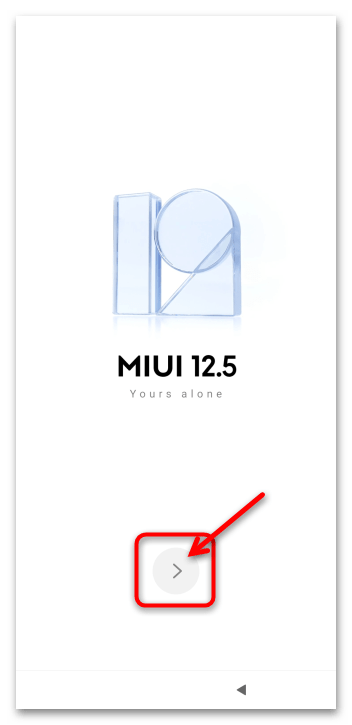
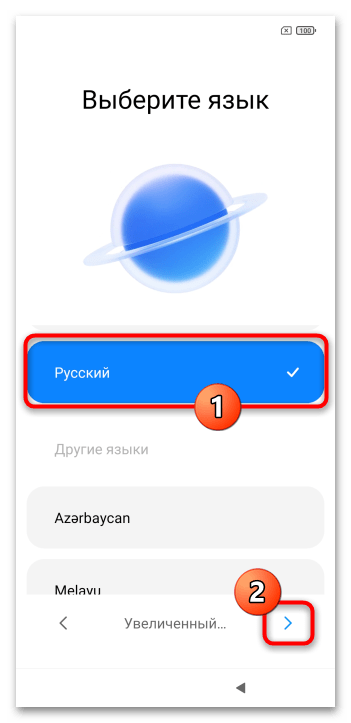
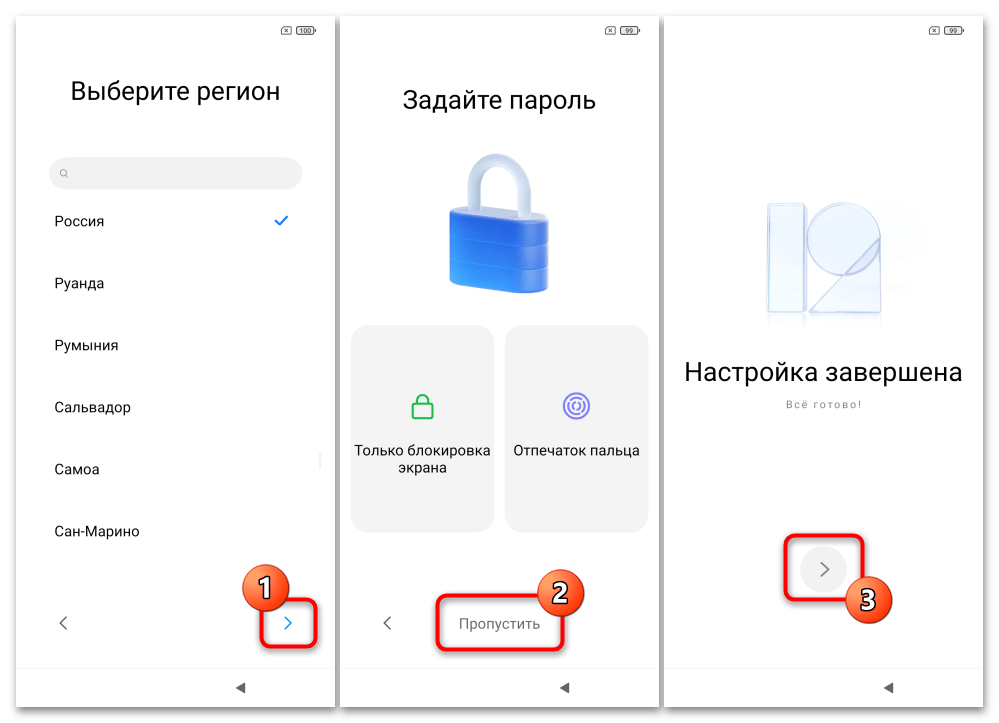
Способ 3: Переход на прошивку другого регионального типа
Наиболее проблематичный в плане реализации способ переключения языка интерфейса операционной системы смартфонов Xiaomi Redmi, возможно, придётся задействовать, когда на девайсе установлена так называемая «China»-прошивка. Данное решение предназначено для эксплуатации на территории Китая и не включает такой широкой поддержки локализаций, как варианты MIUI для других регионов и «универсальный» тип ОС — «Global», здесь интерфейс может быть только на китайском, английском и (иногда) индийских языках.
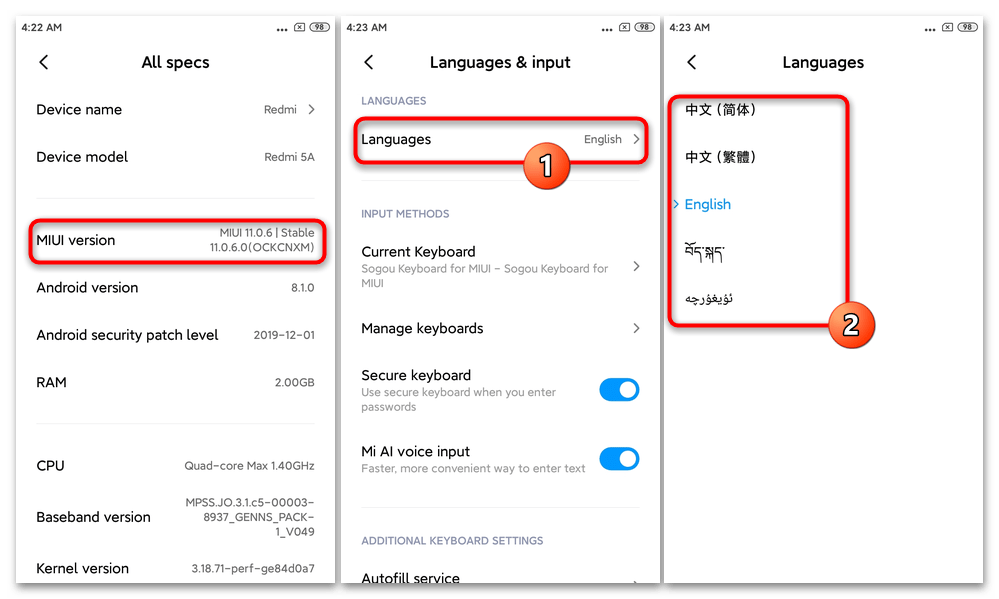
Читайте также: Типы и виды прошивок MIUI, скачивание пакетов
Таким образом, в указанном случае, чтобы получить возможность эксплуатировать программную оболочку Андроид-девайса Редми в русскоязычном (или ином, помимо China/English) оформлении, его потребуется перепрошить с конечной целью установки содержащей нужную локализацию ОС МИЮАЙ. К сожалению, здесь нет единого и универсального пути, всё зависит от модели смартфона, доступности для него ОС требуемого типа (чаще всего — «Global»), а также особенностей текущей прошивки.
Читайте также: Прошивка смартфонов Xiaomi разных моделей
Обобщённо потребуется действовать по следующему алгоритму, но, повторимся, что в каждом конкретном случае любая из перечисленных операций требует индивидуального подхода (способы перепрошивки отдельных моделей Xiaomi Redmi рассмотрены в доступном по ссылке выше разделе нашего сайта, рекомендуется ознакомиться – возможно, подробные и подходящие вашему девайсу инструкции там имеются).
- Определяем доступность официальной Global— (и/или EEA-, Russia-) системы для целевой модели Redmi и, если таковая имеется (выпущена производителем), скачиваем её установочный пакет (чаще всего — типа «fastboot», иногда подойдёт и «recovery» — cм. следующий пункт этой инструкции) на компьютер.
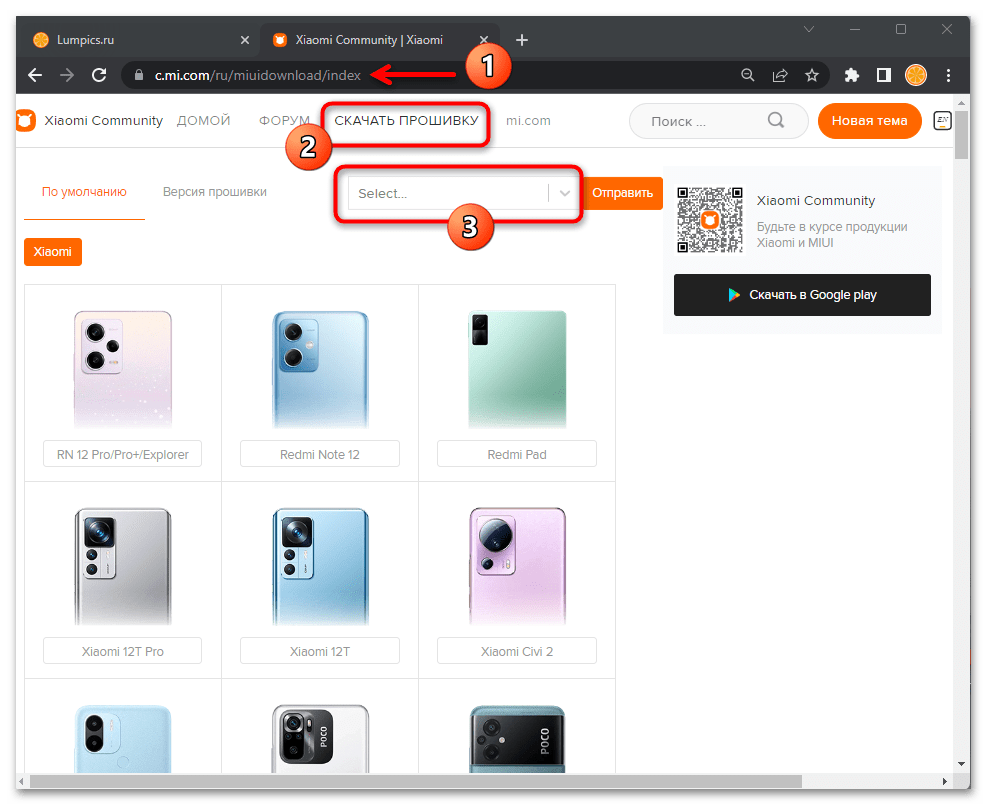
Выполнить указанное возможно, к примеру, посетив профильные по устройствам Xiaomi и/или прошивке Android-устройств интернет-ресурсы, а лучше всего — средствами официального источника – раздела «СКАЧАТЬ ПРОШИВКУ» на сайте Xiaomi Community.
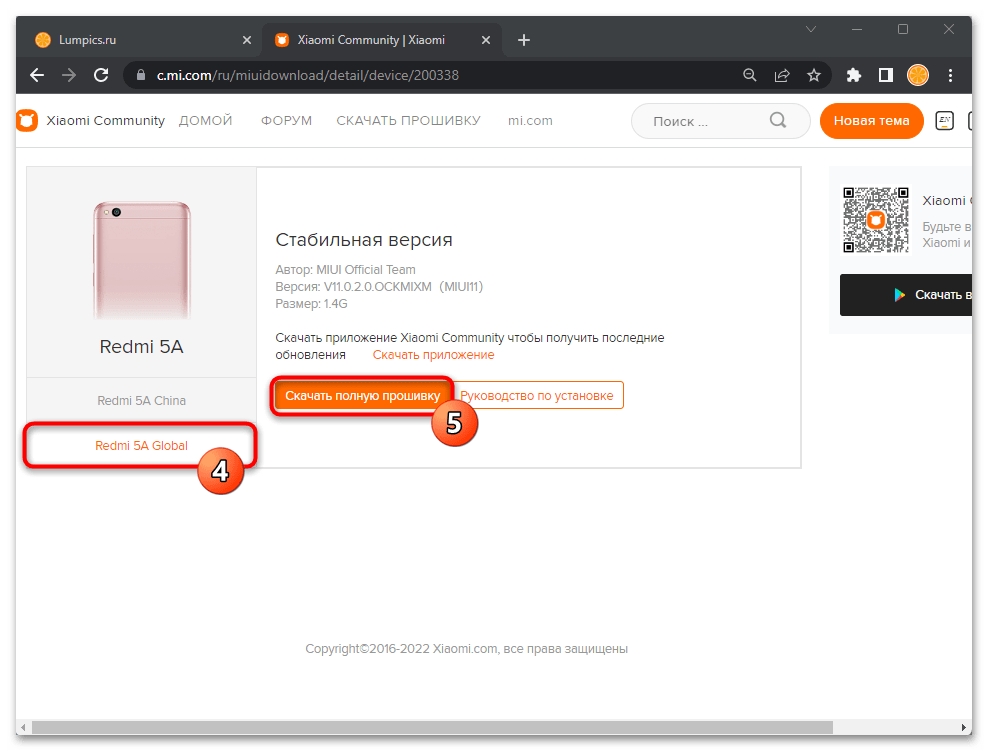
Скачать официальные прошивки устройств Xiaomi с веб-сайта Xiaomi Community
Если официальной, кроме «China», ОС для модели не выпускалось (в действительности – крайне редкий случай), ищем в интернете модифицированное решение – так называемую локализованную прошивку MIUI, загружаем её ZIP-архив на ПК. На сегодня безусловным лидером среди поставщиков локализованных прошивок для смартфонов Redmi считается сервис xiaomi.eu:
Скачать локализованные прошивки устройств Xiaomi от Xiaomi.eu
- Далее изучаем информацию (опять же, на профильных веб-ресурсах) и находим однозначно действенный на своей модели метод перехода с «China»-прошивки на полученный в результате выполнения предыдущего пункта этой инструкции вариант системы, устанавливаем систему на смартфон:
- На отдельных моделях Redmi инсталляцию официальной MIUI отличного от предполагаемого производителем устройства регионального типа можно выполнить через заводское рекавери — при помощи программы Mi Flash PRO.
Скачать Mi Flash PRO
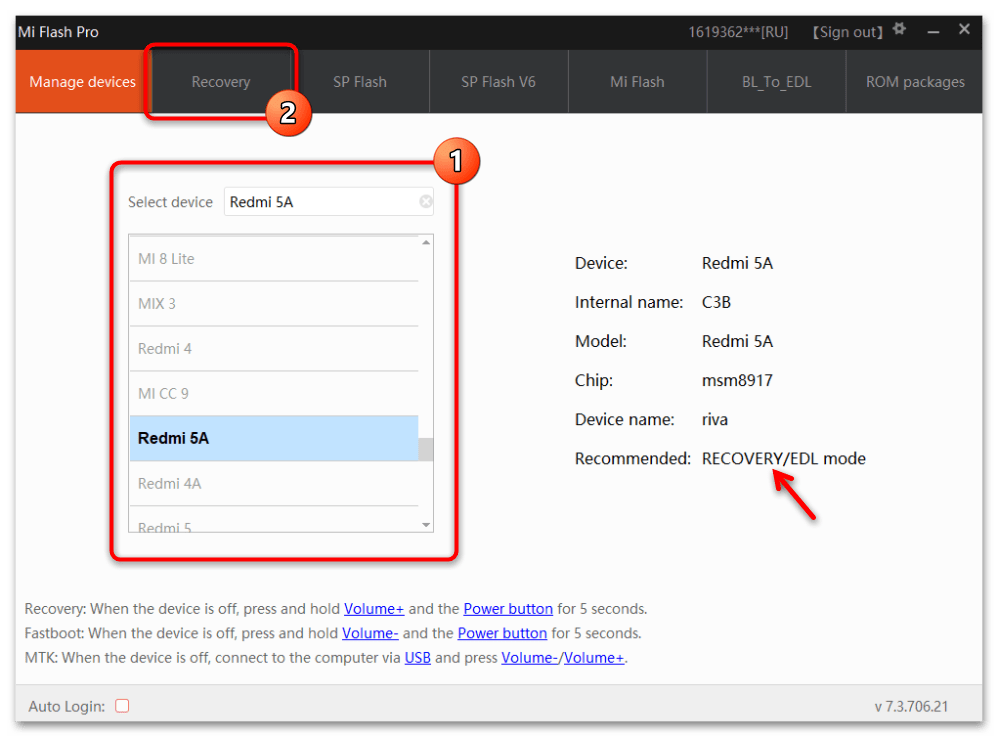
Читайте также: Как прошить смартфон Xiaomi (Mi, Redmi, POCO) с помощью программы Mi Flash PRO
- В большинстве случаев переход c китайской официальной прошивки смартфона Redmi на глобальную потребует разблокировки загрузчика (бутлоадера) устройства путём выполнения доступной по предложенной далее ссылке инструкции, что даст возможность прошить девайс в режиме «FASTBOOT», к примеру, через входящий в комплект вышеупомянутого софта Mi Flash PRO «классический» MiFlash.
Скачать Mi Flash
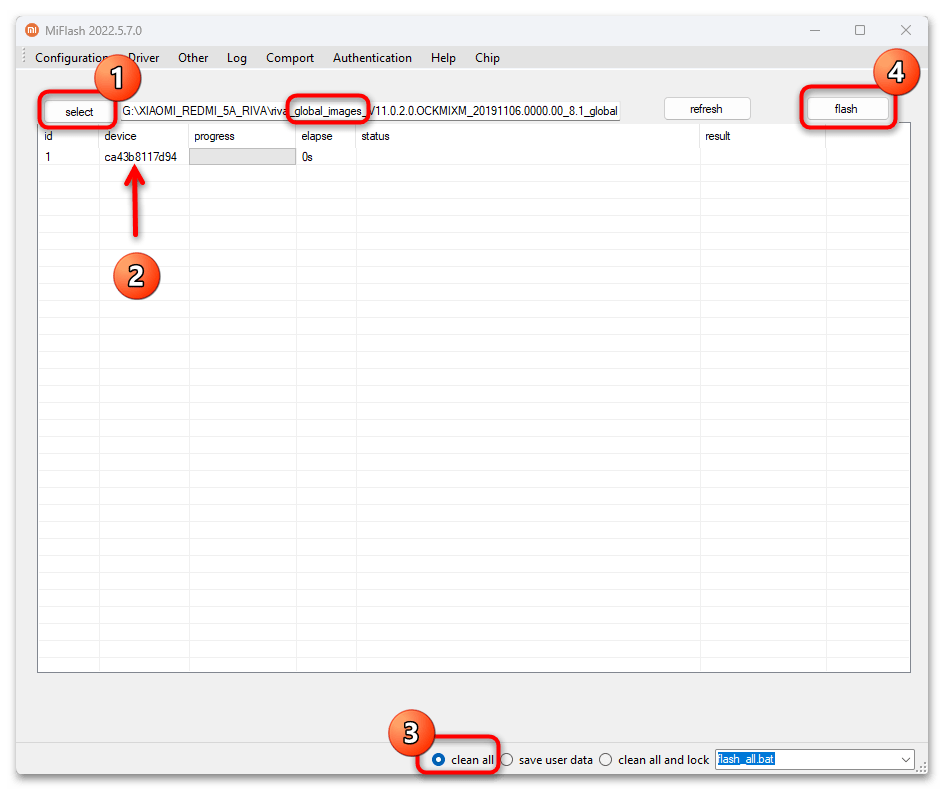
Читайте также:
Как разблокировать загрузчик смартфона Xiaomi (Mi, Redmi, POCO)
Как прошить устройство Xiaomi (Mi, Redmi, POCO) средствами программы Mi Flash - Неофициальные прошивки, в том числе локализованные, инсталлируются на девайсы Xiaomi Redmi исключительно через модифицированное (кастомное) рекавери (например, и чаще всего — TeamWin Recovery (TWRP)). Данный модуль интегрируется в устройство при помощи консольной утилиты Fastboot, и так же, как прошивка, через MiFlash, потребует предварительной разлочки бутлоадера девайса официально представленным его производителем способом.
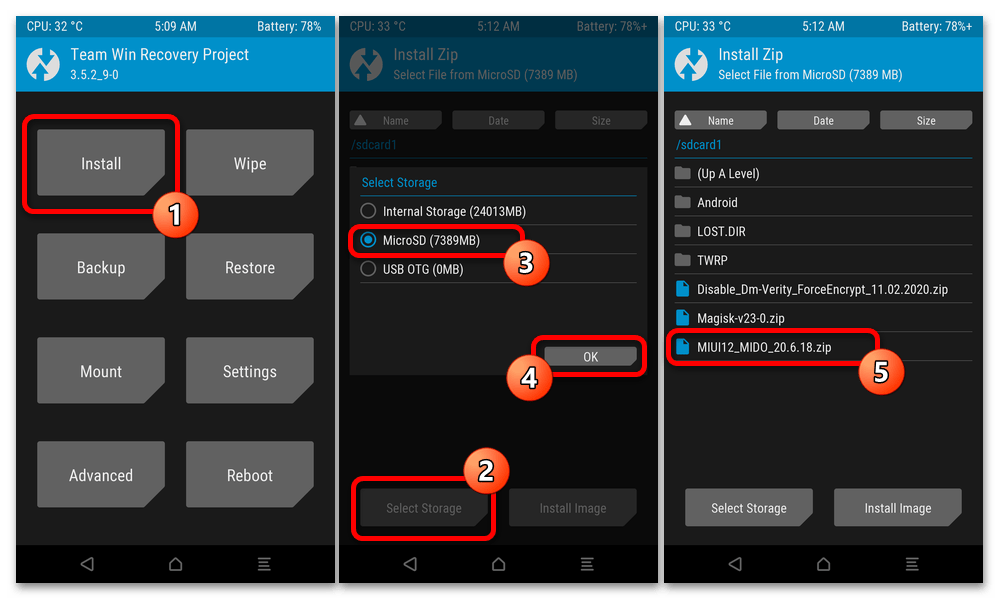
Читайте также: Как прошить Android-устройство через TWRP
- На отдельных моделях Redmi инсталляцию официальной MIUI отличного от предполагаемого производителем устройства регионального типа можно выполнить через заводское рекавери — при помощи программы Mi Flash PRO.
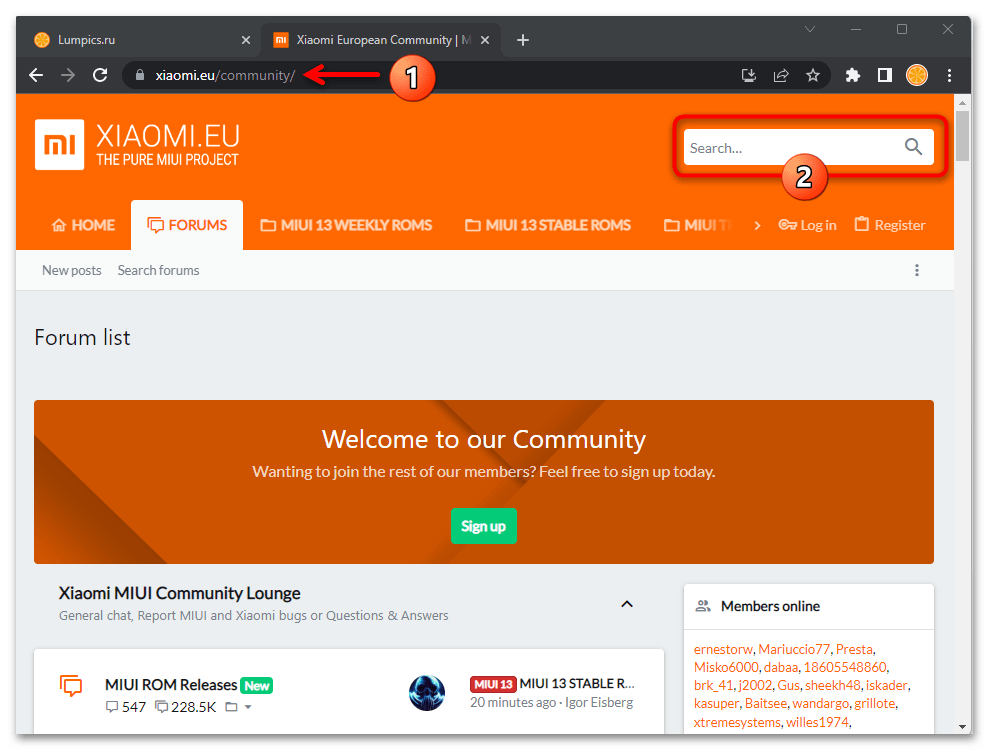

Мы рады, что смогли помочь Вам в решении проблемы.

Опишите, что у вас не получилось.
Наши специалисты постараются ответить максимально быстро.
Помогла ли вам эта статья?
ДА НЕТ
Еще статьи по данной теме:
Смартфоны бренда Xiaomi сами по себе доступные, причем обладают неплохими характеристиками в сравнении с конкурентами. Но на внутреннем рынке, в отличие от внешних, их цена еще ниже. По этой причине многие пользователи принимают решение заказать гаджет напрямую из Китая. Но тут их ждет сюрприз – в системе таких девайсов отсутствует русский язык. Есть несколько способов поменять язык в телефоне Xiaomi: через настройки, с помощью специального приложения, через загрузчик и путем смены прошивки. Это может быть также актуально, если по какой-то причине сбились параметры телефона, и вместо привычного русского пользователь наблюдает непонятные иероглифы.

Смена языка на устройстве Xiaomi возможна через настройки, с помощью специального приложения, через загрузчик и путем смены прошивки.
Содержание
- 1 Особенности смены языка на устройствах Сяоми
- 2 Как поменять язык
- 2.1 В настройках смартфона
- 2.2 Через приложение
- 3 Смена языка с помощью перепрошивки
- 3.1 Установка через систему
- 3.2 Установка в Recovery
- 3.3 Кастомные прошивки
Особенности смены языка на устройствах Сяоми
Если в списке языков русский отсутствует, а есть только английский, китайский и японский, значит телефон работает не на глобальной прошивке.
Бывает, меню русифицировано, но некоторые разделы и пункты на английском – дело в кастомной, как правило, «кривой» прошивке, и выходом из ситуации будет переход на глобальную.
Описываемые в статье способы подойдут для любых устройств с оболочкой MIUI.
Как поменять язык
Когда сбились настройки, а другого языка кроме родного не знаешь, чтобы поменять язык, надо будет ориентироваться не по словам, а иконкам.
В настройках смартфона
Это наиболее простой способ, которым обычно пользуются, если смена языка произошла по внешним причинам.

Смена языка через расширенные настройки.
- В первую очередь надо зайти в «Настройки» аппарата – это значок шестеренки на рабочем столе.
- Далее находят пункт «Расширенные настройки». Если выставлен английский, он будет называться «Additional settings». Если на экране одни иероглифы – напротив нужного пункта будет кружок с горизонтальным троеточием.
- Открыв подраздел, выбирают второй по счету пункт, называемый «Язык и ввод» или «Languages & input». В некоторых версиях MIUI напротив него иконка глобуса, по которой и ориентируются.
- На новой странице жмут по первому пункту «Языки» или «Languages». Отобразится список с имеющимися в системе языками, и остается найти и выбрать «Русский».
Если в перечне русского нет, значит телефон предназначен для китайского рынка.
Через приложение
Метод применяется для русификации уже установленных или загружаемых в будущем программ. При этом язык системы переводиться не будет, и останется на английском или китайском. Кроме того, для манипуляций потребуются права суперпользователя (root).
Для смены локализации скачивают и устанавливают на мобильное устройство приложение MoreLocate2, доступное в магазине Play Market. Открыв его, активируют русский язык.

Приложение MoreLocate2 в Play Market.
Однако, если модель не поддерживает сервисы Google, один из которых – магазин приложений, то этот способ не подойдет.
Смена языка с помощью перепрошивки
Русификация гаджета этим способом далеко не простая, и хорошо, если у пользователя был подобный опыт. Интересно, но путем смены прошивки реально «вылечить» телефон от многих проблем. Реализовать задуманное можно через систему и через Recovery. Независимо от выбранного способа, потребуется сама прошивка. Скачивать ее с неизвестных сайтов не стоит, так есть риск «заразиться вирусом». Безопасные источники: форум фанатов Сяоми или официальный портал MIUI. Загружать надо stable-версию, помеченную как global.
Установка через систему
Из всех доступных этот способ, предполагающий инсталляцию прошивки, наиболее прост и понятен. Инструкция следующая:
- Открывают настройки телефона.
- Выбирают раздел «About phone».
- Заходят в пункт «System updates».
- Указывают путь к скачанному файлу прошивки.
- Подтверждают действие кнопкой «Ок».

Установка прошивки через систему смартфона.
Если все сделано верно, начнется установка прошивки. По ходу дела телефон может перезагружаться, причем несколько раз – это нормально. Когда процедура будет завершена и гаджет окончательно запустится, заходят в настройки и смотрят в меню, доступен ли на выбор русский язык. Если нет, вероятно, была скачана не та прошивка.
Установка в Recovery
Первым шагом загружают файл прошивки и переименовывают его в «update.zip» (без кавычек). Далее его копируют в корневой каталог внутренней памяти, затем запускают режим восстановления:

Кнопки для входа в Recovery.
- Отключают гаджет.
- Зажимают кнопки питания и увеличения громкости.
- Ждут вибрации, затем отпускают клавишу включения.
Если получилось, откроется специальное меню. После выбора языка заходят в третий по счету раздел «Install update.zip to System One» и подтверждают действие. Если файл подходящий, сразу начнется установка прошивки.
После инсталляции возвращаются в меню и заходят во второй по списку раздел «Wipe & Reset». Через него выполняется сброс настроек телефона, поэтому при необходимости рекомендуется сделать резервную копию всех данных. Если ничего не «обнулять», есть вероятность, что смартфон будет работать некорректно. Когда все данные удалятся, телефон сам перезагрузится, и появится возможность установить язык через настройки.
Кастомные прошивки
Бывает, уже выпущено обновление, то есть новая версия системы, но русского языка к ней пока «не довезли». Кому захочется пользоваться телефоном, где все меню испещрено иероглифами? Выход из ситуации – зайти на сайт 4PDA и отыскать подходящую прошивку, которых там немало, причем для разных моделей Xiaomi.
Наиболее универсальная и стабильная прошивка называется «CyanogenMod». Разработчики постоянно ее оптимизируют, чтобы работала без сбоев на любых платформах. Доступны две версии сборок: официальная (Official) и бета (Nightly).
Есть еще AOSP (Android Open Source Project), но общее с CyanogenMod – только изначальное ядро («сердце» системы), а все остальное является плодом фантазии автора сборки.
Некоторые пользователи портируют (переносят) прошивки с других телефонов. Но здесь надо учитывать один момент – смартфон, с которого она переносится, и гаджет, куда ее планируется поставить, должны работать на одинаковом процессоре. Пытаться перенести ядро, например, с Qualcomm на Exynos, даже не стоит, так как закончится это перегоранием материнской платы.
Сменить язык на девайсах Xiaomi можно несколькими способами. Если локализация сбилась из-за внешних факторов, например, кто-то «наклацал» или умышленно навредил, ее меняют через настройки (иконка шестеренки), ориентируясь на расположение пунктов меню. Другая ситуация – телефон, купленный из-за границы, в системе которого изначально не было предусмотрено русского языка. Тут поможет перепрошивка, но делать такие манипуляции рекомендуется опытным пользователям, которые знают, к чему это может привести в случае допущения ошибки. Описанные в статье способы актуальны для всех устройств с поддержкой оболочки MIUI: серии Mi, Mi Max, Redmi, Note и другие.
Вы хотите выучить новые слова, относящиеся к телефону, а также написать сообщение на другом языке. На практике иногда бывает выгодно перевести телефон XIAOMI Redmi 9 на другой язык. Поэтому как вы можете изменить язык телефона Android? Возможно ли и легко ли это сделать? Изменить язык ноутбука очень просто. В этой статье мы опишем, что делать, чтобы изменить язык по умолчанию на вашем XIAOMI Redmi 9. Во-вторых, мы подробно рассмотрим руководство по сбросу предпочтительного языка по умолчанию.
Вы можете изменить язык, установленный в вашем XIAOMI Redmi 9. Все это дает возможность просматривать все меню на выбранном вами языке. Независимо от того, хотите ли вы установить свой Android на английском, французском, испанском, китайском или даже португальском языках, любой ноутбук с Android может изменить основной язык. Если хотя бы однажды вы захотите временно сменить язык, чтобы выучить базовую телефонную лексику, это будет возможно. Вы можете менять язык сколько угодно раз и вернуться к своему языку.
Каковы шаги, чтобы установить другой язык в вашем XIAOMI Redmi 9?
Чтобы иметь возможность выбрать язык на своем мобильном телефоне XIAOMI Redmi 9, вы должны выполнить следующие инструкции:
- Зайдите в настройки вашего XIAOMI Redmi 9
- Тогда попробуйте найти Global Management
- Затем выберите Язык и введите
- Вы откроете для себя основной язык, установленный на вашем телефоне
- Чтобы иметь возможность добавлять, а также изменять язык, выберите добавить
- Прокрутите вниз и выберите нужный язык, а затем, при необходимости, его регион:
- определите, будет ли этот новый язык языком по умолчанию, используемым вашим XIAOMI Redmi 9: тогда ваш телефон будет на новом выбранном языке (английском, голландском, испанском и т. д.)
- или определите, не является ли этот новый язык языком по умолчанию, и, следовательно, просто добавьте к текущему языку: язык вашего телефона будет тем, который был определен ранее. Затем вы можете изменить порядок языков и впоследствии установить этот новый язык в качестве языка по умолчанию. Просто переместите его первым в списке языков
Как вы можете изменить клавиатуру вашего XIAOMI Redmi 9 на другой язык?
Иногда вам нужно будет написать текст на другом языке, потому что буквы, а также символы будут отличаться в зависимости от вашего языка. Так будет проще настроить клавиатуру на язык отправляемого сообщения. Чтобы иметь возможность изменить язык ввода вашего XIAOMI Redmi 9, прочитайте нашу статью.
Как установить родной язык на XIAOMI Redmi 9?
Вы хотите вернуться на свой родной язык на своем Android-устройстве. Как удалить добавленный недавно язык? Чтобы иметь возможность вернуться к своему языку, все, что вам нужно сделать, это удалить язык, установленный по умолчанию, или провести пальцем вверх по нужному языку. Обычно предпочитаемый вами язык будет в списке языков на вашем XIAOMI Redmi 9. Поэтому вы должны следовать этим инструкциям:
- Зайти в настройки
- Затем Глобальное управление или напрямую Язык и ввод
- Затем выберите Удалить: в это время вы можете удалить язык по умолчанию, установленный в вашем XIAOMI Redmi 9.
- Если предпочитаемый вами язык уже установлен, он станет языком по умолчанию.
- Если вашего языка больше нет на вашем XIAOMI Redmi 9, переустановите его, как описано в первой главе.
- Или проведите вверх по нужному языку с помощью стрелок справа
- Затем выберите Удалить: в это время вы можете удалить язык по умолчанию, установленный в вашем XIAOMI Redmi 9.
Если вы ищете другую информацию о своем XIAOMI Redmi 9, мы приглашаем вас перейти к руководствам категории: XIAOMI Redmi 9.
